 Titelseite > Software-Tutorial > Fügen Sie Wörter zum Rechtschreibwörterbuch hinzu oder entfernen Sie sie
Titelseite > Software-Tutorial > Fügen Sie Wörter zum Rechtschreibwörterbuch hinzu oder entfernen Sie sie
Fügen Sie Wörter zum Rechtschreibwörterbuch hinzu oder entfernen Sie sie
Wenn in Windows 10 die automatische Korrektur und Hervorhebung falsch geschriebener Wörter aktiviert ist, werden automatisch Rechtschreibfehler für die von Ihnen eingegebenen Wörter überprüft. Wenn das Wort nicht im Wörterbuch gefunden wird, wird es rot unterstrichen. Wenn Sie ein Wort zum Wörterbuch hinzufügen, wird es nicht mehr als falsch geschriebenes Wort hervorgehoben. Wenn Sie versehentlich ein falsches Wort zum Wörterbuch hinzufügen, wissen Sie, wie Sie das Wort aus dem Wörterbuch entfernen können?
Hier finden Sie eine Anleitung zum Hinzufügen oder Entfernen von Wörtern aus dem Rechtschreibwörterbuch für Windows 10.
- Option 1: Hervorgehobene falsch geschriebene Wörter zum Wörterbuch der aktuellen Sprache hinzufügen
- Option 2: Wörter in der Wörterbuchdatei „default.dic“ für eine Sprache hinzufügen oder entfernen
Option 1: Wörter für die aktuelle Sprache zu Ihrem Wörterbuch hinzufügen
Fügen Sie Wörter zum Wörterbuch hinzu, damit Ihr System sie nicht als falsch geschrieben erkennt.
Um Wörter zum Wörterbuch für die Rechtschreibprüfung hinzuzufügen, klicken Sie mit der rechten Maustaste auf ein hervorgehobenes falsch geschriebenes Wort, das Sie eingegeben haben, und klicken Sie auf Zum Wörterbuch hinzufügen.
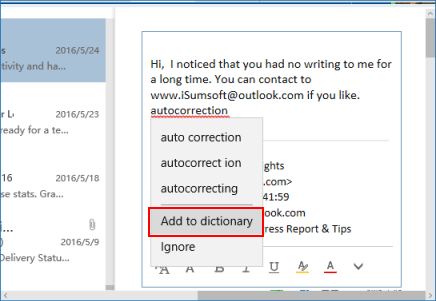
Option 2: So fügen Sie Wörter in der Datei „Wörterbuch Default.dic“ für eine Sprache hinzu oder entfernen sie
Schritt 1: Öffnen Sie den Windows Explorer.
Schritt 2: Öffnen Sie den Speicherort des Rechtschreibwörterbuchs.
Kopieren Sie %AppData%\Microsoft\Spelling , fügen Sie es in die Adressleiste ein und drücken Sie die Eingabetaste.
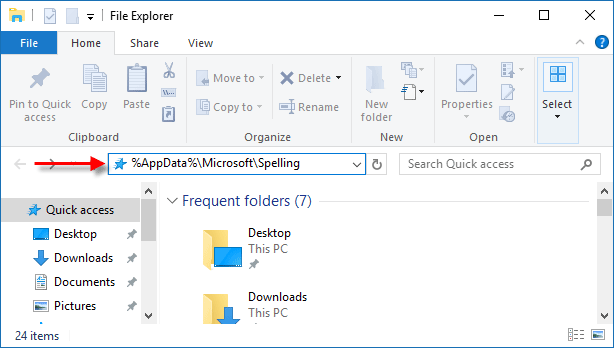
Schritt 3: Öffnen Sie den Ordner des Wörterbuchs für eine Sprache, die Sie anpassen möchten.
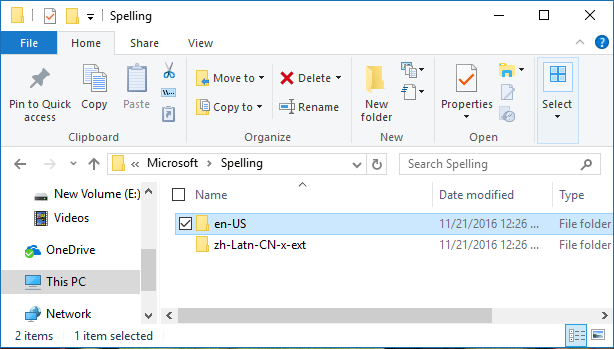
Schritt 4: Öffnen Sie die Datei „default.dic“ im Notizblock.
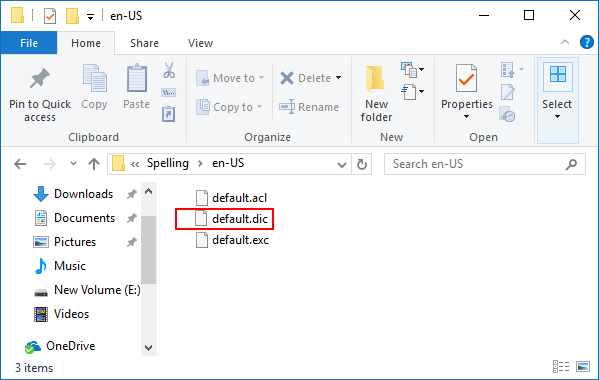
Schritt 5: Sie können jetzt Wörter hinzufügen oder entfernen, die nicht mehr als falsch geschrieben hervorgehoben werden sollen.
Tipps: Fügen Sie ein einzelnes Wort pro Zeile hinzu. Wenn Sie fertig sind, klicken/tippen Sie im Notizblock auf Datei und dann auf Speichern unter.
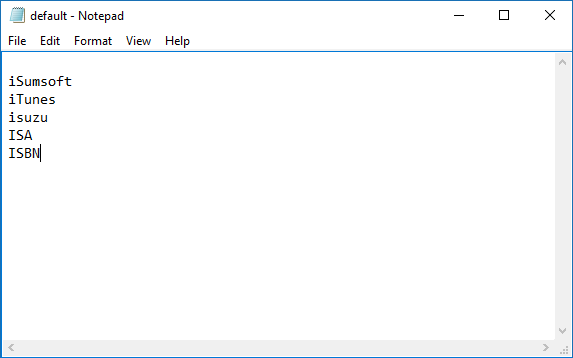
Tipps: Wenn Sie alle Wörter im Rechtschreibwörterbuch für eine Sprache zurücksetzen und löschen möchten, löschen Sie in Schritt 4 die Datei default.dic. Die Datei default.dic wird automatisch neu erstellt, wenn Sie das nächste Mal ein Wort zum Wörterbuch für diese Sprache hinzufügen.
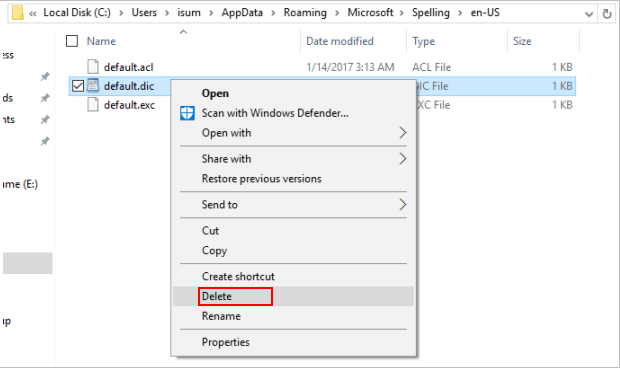
-
 So beheben Sie, dass die Anrufaufzeichnung auf Samsung Galaxy-Telefonen nicht funktioniertGrundlegende Korrekturen: Samsung Galaxy-Telefon neu starten: Der Neustart Ihres Samsung Galaxy-Telefons ist eine der effektivsten Möglichkeiten, häuf...Software-Tutorial Veröffentlicht am 07.11.2024
So beheben Sie, dass die Anrufaufzeichnung auf Samsung Galaxy-Telefonen nicht funktioniertGrundlegende Korrekturen: Samsung Galaxy-Telefon neu starten: Der Neustart Ihres Samsung Galaxy-Telefons ist eine der effektivsten Möglichkeiten, häuf...Software-Tutorial Veröffentlicht am 07.11.2024 -
 Fortnite-Fehlercode 0: 4 Lösungen zur effektiven BehebungFortnite zu spielen kann eine aufregende Erfahrung sein, aber es kann enttäuschend werden, wenn Sie auf Fehler stoßen. Ein ärgerliches Problem, das oh...Software-Tutorial Veröffentlicht am 07.11.2024
Fortnite-Fehlercode 0: 4 Lösungen zur effektiven BehebungFortnite zu spielen kann eine aufregende Erfahrung sein, aber es kann enttäuschend werden, wenn Sie auf Fehler stoßen. Ein ärgerliches Problem, das oh...Software-Tutorial Veröffentlicht am 07.11.2024 -
 6 Wege, wie Fortschrittsbalken Sie anlügenFortschrittsbalken sind ein notwendiges Übel. Schließlich brauchen wir eine Art Feedback, um zu wissen, wie viel Arbeit noch übrig ist, bis der Compu...Software-Tutorial Veröffentlicht am 07.11.2024
6 Wege, wie Fortschrittsbalken Sie anlügenFortschrittsbalken sind ein notwendiges Übel. Schließlich brauchen wir eine Art Feedback, um zu wissen, wie viel Arbeit noch übrig ist, bis der Compu...Software-Tutorial Veröffentlicht am 07.11.2024 -
 Neuer Laptop-Akku lädt nicht: 6 beste Lösungen.restoro-download-arrow { z-index: 1000; position: fixed; display: none; justify-content: center; align-items: center; text-align: center; font...Software-Tutorial Veröffentlicht am 07.11.2024
Neuer Laptop-Akku lädt nicht: 6 beste Lösungen.restoro-download-arrow { z-index: 1000; position: fixed; display: none; justify-content: center; align-items: center; text-align: center; font...Software-Tutorial Veröffentlicht am 07.11.2024 -
 3 Korrekturen für fehlgeschlagene Gmail-Anmeldung in der Mail-App auf dem MacGrundlegende Korrekturen Überprüfen Sie Ihre Internetgeschwindigkeit: Versuchen Sie, eine Verbindung zu einem 5-GHz-Frequenzband herzustellen, wenn Si...Software-Tutorial Veröffentlicht am 07.11.2024
3 Korrekturen für fehlgeschlagene Gmail-Anmeldung in der Mail-App auf dem MacGrundlegende Korrekturen Überprüfen Sie Ihre Internetgeschwindigkeit: Versuchen Sie, eine Verbindung zu einem 5-GHz-Frequenzband herzustellen, wenn Si...Software-Tutorial Veröffentlicht am 07.11.2024 -
 3 Korrekturen für das Problem, dass die Übersetzer-App auf dem iPhone nicht funktioniertGrundlegende Korrekturen Aktivieren oder deaktivieren Sie den On-Device-Modus: Öffnen Sie Einstellungen > Übersetzen > On-Device-Modus deaktivieren. Ü...Software-Tutorial Veröffentlicht am 07.11.2024
3 Korrekturen für das Problem, dass die Übersetzer-App auf dem iPhone nicht funktioniertGrundlegende Korrekturen Aktivieren oder deaktivieren Sie den On-Device-Modus: Öffnen Sie Einstellungen > Übersetzen > On-Device-Modus deaktivieren. Ü...Software-Tutorial Veröffentlicht am 07.11.2024 -
 Was ist die Zyklenzahl (Batterie) auf dem Mac und wie kann man sie überprüfen?Wie hoch ist die Zyklenzahl auf meinem MacBook? Eine Zykluszählung auf Ihrem Mac liegt vor, wenn Sie 100 % der Akkuleistung verbrauchen, unabhängig da...Software-Tutorial Veröffentlicht am 07.11.2024
Was ist die Zyklenzahl (Batterie) auf dem Mac und wie kann man sie überprüfen?Wie hoch ist die Zyklenzahl auf meinem MacBook? Eine Zykluszählung auf Ihrem Mac liegt vor, wenn Sie 100 % der Akkuleistung verbrauchen, unabhängig da...Software-Tutorial Veröffentlicht am 07.11.2024 -
 Steam-Fehler beheben Keine Download-Quelle? Alles was Sie wissen müssenGemäß dem von Ihnen gemeldeten Steam-Fehler „Keine Download-Quelle“ untersuchen wir mehrere effektive Lösungen und stellen sie Ihnen in diesem von Min...Software-Tutorial Veröffentlicht am 07.11.2024
Steam-Fehler beheben Keine Download-Quelle? Alles was Sie wissen müssenGemäß dem von Ihnen gemeldeten Steam-Fehler „Keine Download-Quelle“ untersuchen wir mehrere effektive Lösungen und stellen sie Ihnen in diesem von Min...Software-Tutorial Veröffentlicht am 07.11.2024 -
 10 Gewohnheiten, um die Ressourcennutzung auf einem Windows-PC niedrig zu haltenVor einem Jahrzehnt war ein Low-End-Windows-Computer mein täglicher Fahrer. Es hatte nur 4 GB RAM, einen Low-End-Prozessor und keine dedizierte Grafi...Software-Tutorial Veröffentlicht am 07.11.2024
10 Gewohnheiten, um die Ressourcennutzung auf einem Windows-PC niedrig zu haltenVor einem Jahrzehnt war ein Low-End-Windows-Computer mein täglicher Fahrer. Es hatte nur 4 GB RAM, einen Low-End-Prozessor und keine dedizierte Grafi...Software-Tutorial Veröffentlicht am 07.11.2024 -
 5 Möglichkeiten, gelöschte Textnachrichten auf Android wiederherzustellenMethode 1: Überprüfen Sie den Archiv- und Spam-Ordner Es kann leicht passieren, dass eine Textnachricht versehentlich in der Google Messages-App archi...Software-Tutorial Veröffentlicht am 07.11.2024
5 Möglichkeiten, gelöschte Textnachrichten auf Android wiederherzustellenMethode 1: Überprüfen Sie den Archiv- und Spam-Ordner Es kann leicht passieren, dass eine Textnachricht versehentlich in der Google Messages-App archi...Software-Tutorial Veröffentlicht am 07.11.2024 -
 So sichere ich meinen Windows 11-PC ordnungsgemäßObwohl Windows Backup eine gute Backup-Lösung für Windows 11 ist, hat es seine Grenzen. Deshalb verlasse ich mich auf einen dreistufigen Prozess, um m...Software-Tutorial Veröffentlicht am 07.11.2024
So sichere ich meinen Windows 11-PC ordnungsgemäßObwohl Windows Backup eine gute Backup-Lösung für Windows 11 ist, hat es seine Grenzen. Deshalb verlasse ich mich auf einen dreistufigen Prozess, um m...Software-Tutorial Veröffentlicht am 07.11.2024 -
 So übertragen Sie Textnachrichten (SMS) von Android auf AndroidMit ihrer benutzerfreundlichen Oberfläche sind Android-Geräte die erste Wahl für mehr als die Hälfte der Smartphone-Nutzer weltweit. Wenn Sie ein neue...Software-Tutorial Veröffentlicht am 07.11.2024
So übertragen Sie Textnachrichten (SMS) von Android auf AndroidMit ihrer benutzerfreundlichen Oberfläche sind Android-Geräte die erste Wahl für mehr als die Hälfte der Smartphone-Nutzer weltweit. Wenn Sie ein neue...Software-Tutorial Veröffentlicht am 07.11.2024 -
 Ein Administrator hat die Anmeldung eingeschränkt? Jetzt reparieren!Warum erhalten Sie die Meldung Ein Administrator hat die Anmeldung eingeschränkt, nachdem Sie die richtigen Informationen eingegeben haben? Wie entspe...Software-Tutorial Veröffentlicht am 07.11.2024
Ein Administrator hat die Anmeldung eingeschränkt? Jetzt reparieren!Warum erhalten Sie die Meldung Ein Administrator hat die Anmeldung eingeschränkt, nachdem Sie die richtigen Informationen eingegeben haben? Wie entspe...Software-Tutorial Veröffentlicht am 07.11.2024 -
 So verhindern Sie, dass Sie Anrufe von gesperrten Nummern erhaltenMethode 1: Überprüfen Sie die Liste der gesperrten Nummern Bevor Sie näher darauf eingehen, sollten Sie die Liste der gesperrten Nummern auf Ihrem Tel...Software-Tutorial Veröffentlicht am 07.11.2024
So verhindern Sie, dass Sie Anrufe von gesperrten Nummern erhaltenMethode 1: Überprüfen Sie die Liste der gesperrten Nummern Bevor Sie näher darauf eingehen, sollten Sie die Liste der gesperrten Nummern auf Ihrem Tel...Software-Tutorial Veröffentlicht am 07.11.2024 -
 3 Möglichkeiten, vertikale oder horizontale Linien auf dem Android-Bildschirm zu korrigierenGrundlegende Korrekturen Starten Sie Ihr Gerät neu: Starten Sie Ihr Gerät neu, um alle Fehler oder Störungen zu beseitigen, die das Problem verursache...Software-Tutorial Veröffentlicht am 07.11.2024
3 Möglichkeiten, vertikale oder horizontale Linien auf dem Android-Bildschirm zu korrigierenGrundlegende Korrekturen Starten Sie Ihr Gerät neu: Starten Sie Ihr Gerät neu, um alle Fehler oder Störungen zu beseitigen, die das Problem verursache...Software-Tutorial Veröffentlicht am 07.11.2024
Chinesisch lernen
- 1 Wie sagt man „gehen“ auf Chinesisch? 走路 Chinesische Aussprache, 走路 Chinesisch lernen
- 2 Wie sagt man auf Chinesisch „Flugzeug nehmen“? 坐飞机 Chinesische Aussprache, 坐飞机 Chinesisch lernen
- 3 Wie sagt man auf Chinesisch „einen Zug nehmen“? 坐火车 Chinesische Aussprache, 坐火车 Chinesisch lernen
- 4 Wie sagt man auf Chinesisch „Bus nehmen“? 坐车 Chinesische Aussprache, 坐车 Chinesisch lernen
- 5 Wie sagt man „Fahren“ auf Chinesisch? 开车 Chinesische Aussprache, 开车 Chinesisch lernen
- 6 Wie sagt man Schwimmen auf Chinesisch? 游泳 Chinesische Aussprache, 游泳 Chinesisch lernen
- 7 Wie sagt man auf Chinesisch „Fahrrad fahren“? 骑自行车 Chinesische Aussprache, 骑自行车 Chinesisch lernen
- 8 Wie sagt man auf Chinesisch Hallo? 你好Chinesische Aussprache, 你好Chinesisch lernen
- 9 Wie sagt man „Danke“ auf Chinesisch? 谢谢Chinesische Aussprache, 谢谢Chinesisch lernen
- 10 How to say goodbye in Chinese? 再见Chinese pronunciation, 再见Chinese learning
























